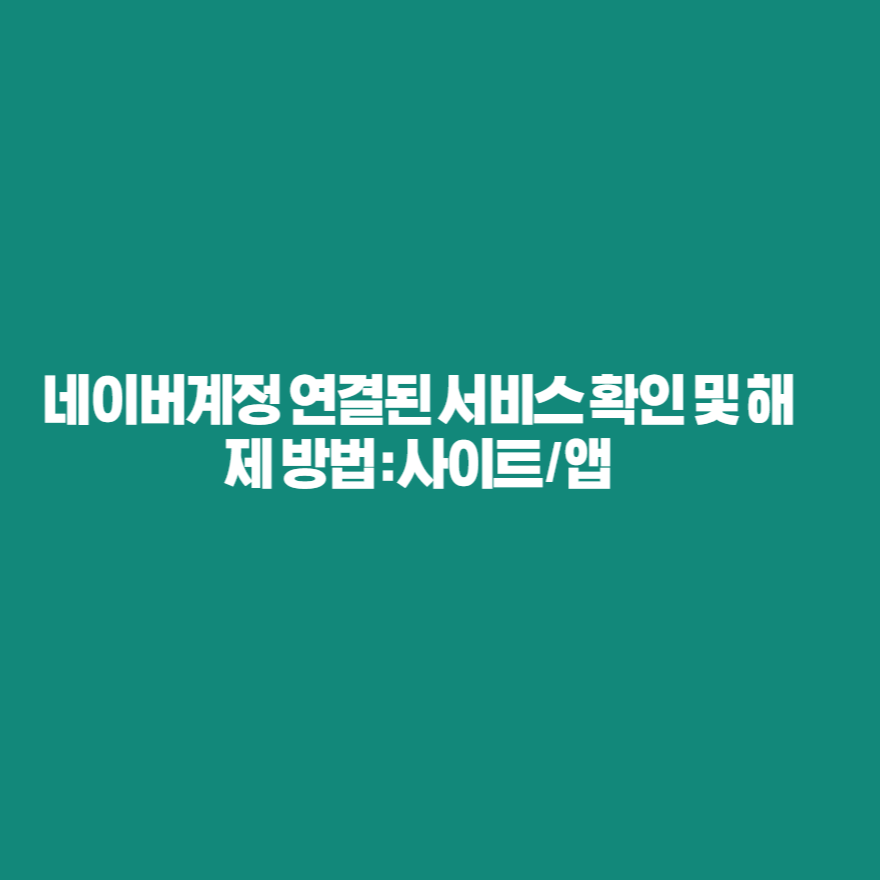
안녕하세요! 오늘은 네이버 계정과 연결된 서비스를 확인하고 해제하는 방법에 대해 알아보려고 해요. 요즘은 다양한 앱과 웹사이트가 서로 연결되어 있어서 매우 편리하긴 한데요, 가끔씩 사용하지 않는 서비스가 연결되어 있을 수 있죠. 그래서 이 글에서는 네이버 계정으로 연결된 서비스의 확인 및 해제를 어떻게 할 수 있는지, 사이트와 앱에서 각각 설명해드릴게요. 이 과정을 통해 여러분도 더 효율적으로 네이버를 활용할 수 있을 거예요!
네이버 계정으로 연결된 서비스 확인하기
네이버 연결된 서비스 해제1. 웹사이트에서 확인하기
먼저, PC에서 네이버 계정의 연결된 서비스를 확인하는 방법부터 알아볼게요. 네이버 웹사이트에 접속한 후, 로그인하고 오른쪽 상단의 ‘내 정보’를 클릭하세요. 여기서 ‘연동 서비스 관리’를 선택하면 현재 연결된 서비스 목록을 볼 수 있어요.
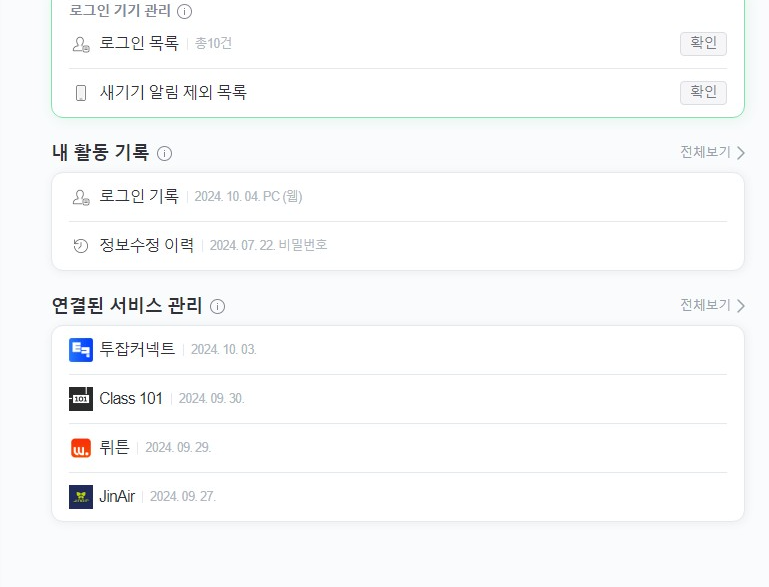
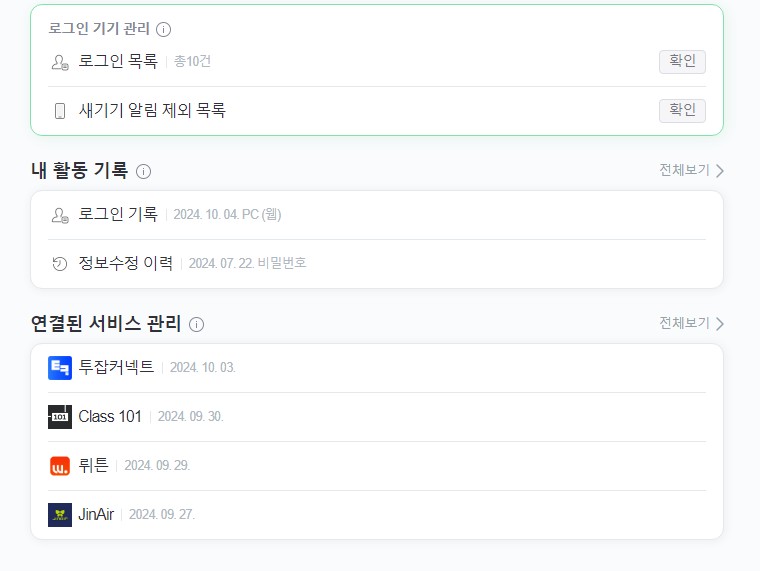
제가 이 과정을 해봤는데요, 의외로 많은 서비스가 연결되어 있어서 깜짝 놀랐어요. 특히, 몇몇 서비스는 제가 거의 사용하지 않는 것들이었는데, 이렇게 확인하니 정리할 필요성을 느끼더라고요. 정말 만족도 100%였는데요, 이렇게 쉽게 확인할 수 있다는 점이 좋았어요!
2. 모바일 앱에서 확인하기
모바일에서도 확인하는 방법은 간단해요. 네이버 앱을 실행한 후, 하단의 ‘더보기’ 메뉴를 클릭하세요. 그 다음 ‘설정’으로 이동하고, ‘연동 서비스 관리’를 선택하면 연결된 서비스 목록이 나타나요.
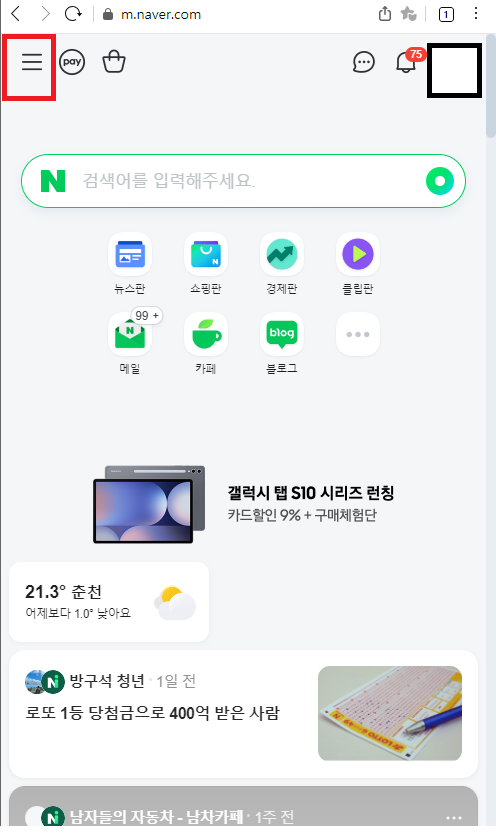
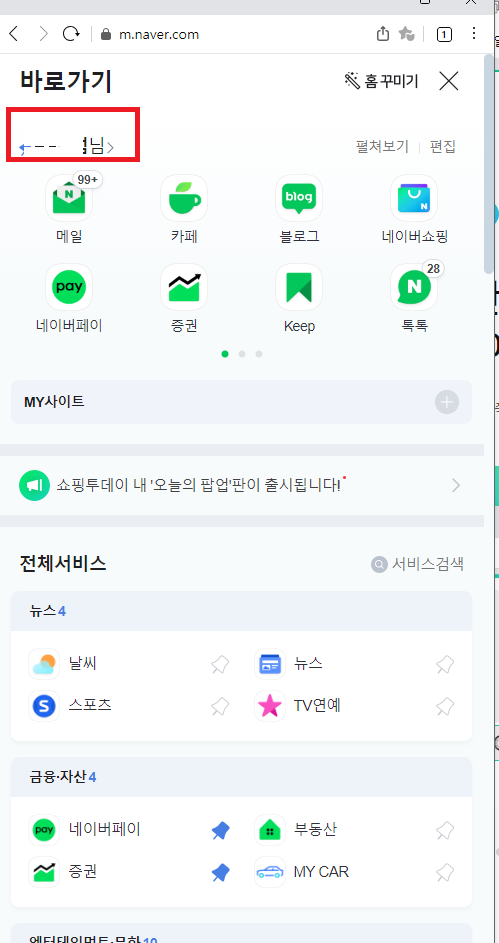
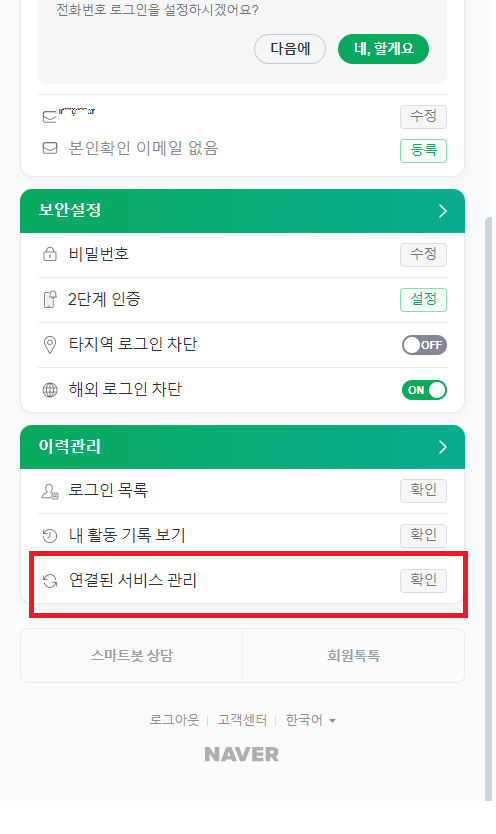
모바일에서도 쉽게 확인할 수 있어서 정말 편리했어요. 여러 서비스가 연결되어 있는 걸 한눈에 볼 수 있었답니다.
카카오톡 연결된 서비스 해제연결된 서비스 해제하는 방법
1. 웹사이트에서 서비스 해제하기
이제 연결된 서비스를 해제하는 방법을 알아볼게요. PC에서는 ‘연동 서비스 관리’ 목록에서 해제하고 싶은 서비스를 찾아 클릭하세요. 그러면 해당 서비스의 상세 정보가 나타나는데요, 여기서 ‘연결 해제’ 또는 ‘삭제’ 버튼을 클릭하면 간단하게 해제가 가능해요.
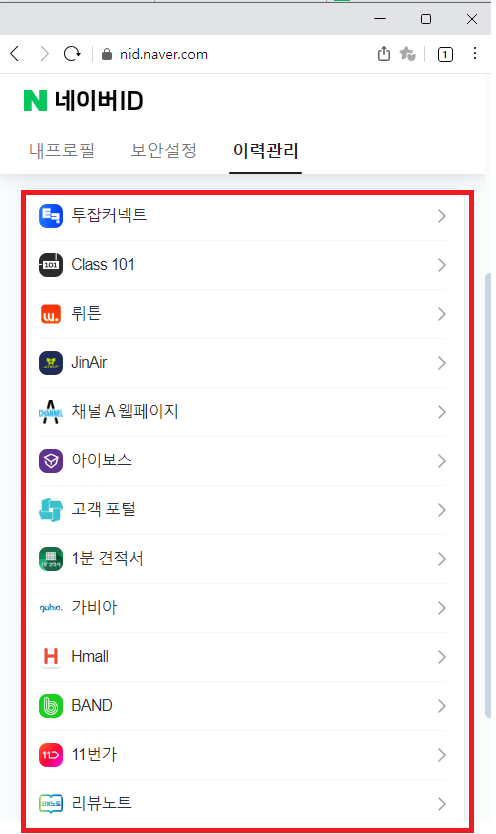
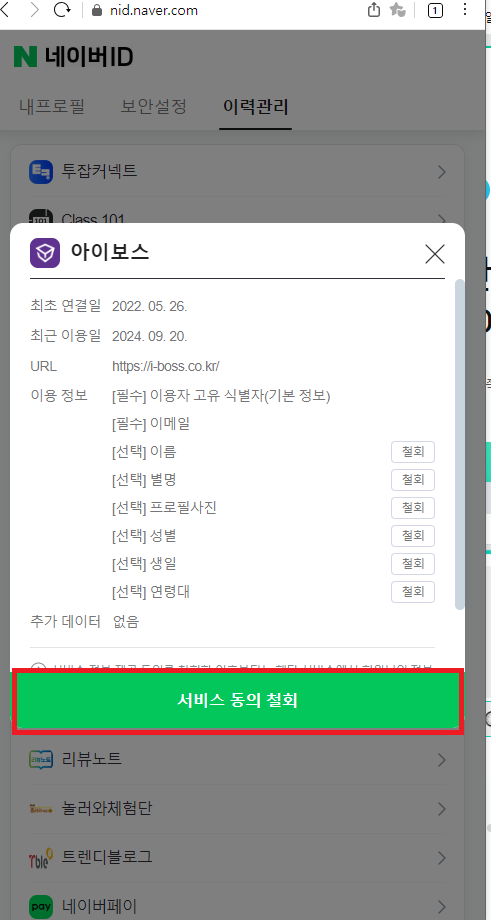
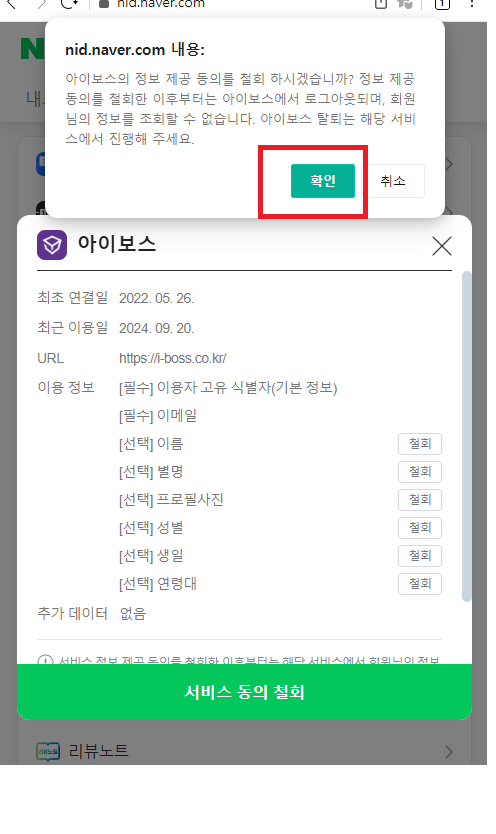
이 과정은 생각보다 간편했는데요, 몇 번의 클릭만으로 연결을 해제할 수 있었어요. 해제 후에는 다시 연결할 수 있는 옵션도 제공되기 때문에, 필요할 때 다시 사용할 수 있다는 점이 마음에 들었어요.
2. 모바일 앱에서 서비스 해제하기
모바일에서도 해제하는 방법은 비슷해요. ‘연동 서비스 관리’에서 해제하고 싶은 서비스를 찾아 클릭하고, ‘연결 해제’ 버튼을 눌러주면 됩니다. 이 과정도 몇 초면 완료되었어요.
이렇게 모바일에서도 간편하게 해제할 수 있어서 정말 좋았어요. 특히, 이동 중에도 쉽게 관리할 수 있다는 점이 유용했답니다.
서비스 해제 시 유의사항
서비스를 해제하기 전에 몇 가지 유의해야 할 점이 있어요. 첫째, 해제한 서비스에서 사용하는 정보나 데이터가 영구적으로 삭제될 수 있으니, 중요한 정보가 있다면 미리 백업해 두는 것이 좋겠어요. 둘째, 특정 서비스는 네이버 계정과의 연동이 끊어지면 일부 기능이 제한될 수 있으니, 미리 확인해보는 것이 필요해요.
예를 들어, 네이버페이와 연결된 서비스는 결제 정보가 사라질 수 있으니 주의해야 해요. 그래서 사용하지 않는 서비스는 정리하되, 꼭 필요한 서비스는 남겨두는 것이 좋겠어요.
긍정적인 점과 아쉬운 점
네이버의 연결된 서비스 해제 기능은 정말 유용했어요. 불필요한 서비스들을 정리하고, 더 깔끔하게 사용할 수 있게 해주니까요. 하지만 아쉬운 점은, 해제 후 다시 연결하려면 다시 로그인해야 하는 경우가 많아서 조금 번거로울 수 있다는 거예요.
그럼에도 불구하고, 네이버는 다양한 서비스와의 연동 덕분에 우리의 일상을 편리하게 만들어주고 있어요. 예를 들어, 네이버 블로그와 연결하여 쉽게 글을 작성할 수 있는 점은 정말 좋았어요.
마무리하며
오늘은 네이버 계정과 연결된 서비스를 확인하고 해제하는 방법에 대해 알아봤어요. 이 과정을 통해 불필요한 서비스들을 정리하고, 보다 효율적으로 네이버를 사용할 수 있기를 바라요. 여러분도 저처럼 간편함을 느낄 수 있을 거예요! 앞으로도 유익한 정보로 찾아뵐게요. 읽어주셔서 감사합니다!






![[한국보육진흥원] e러닝 활용 방법 수강 방법 , 부모 교육 [한국보육진흥원] e러닝 활용 방법 수강 방법 , 부모 교육](https://crenl.com/wp-content/uploads/2024/03/제목을-입력해주세요_-001-69-300x300.png)



